خوش آموز درخت تو گر بار دانش بگیرد، به زیر آوری چرخ نیلوفری را
چگونه تلفن همراه خود را میکروفون برای کامپیوتر کنیم
با استفاده از نرم افزار WO Mic به راحتی می توانید گوشی هوشمندتان را میکروفونی برای کامپیوترتان کنید. یعنی دیگر نیازی نیست که حتی یک ریال برای خرید میکروفون هزینه کنید(البته منظورم میکروفون های معمولیه و هرگز جای میکروفون های حرفه ای رو نمیگیره). ضمن اینکه حتی نیاز نیست گوشی خود را با کابل به کامپیوتر متصل کنید(البته یکی از روش های اتصال می تواند بصورت کابلی هم باشد ولی الزامی ندارد که حتما با کابل به برنامه وصل شوید) چرا که نقل و انتقال بصورت وایرلس خواهد بود. میلیون ها نفر این برنامه را نصب کرده اند و روزانه از آن برای مکالمه، ضبط ، کنترل از راه دور صدا و بسیاری از فعالیت های دیگر استفاده می کنند. برای رسیدن به این مهم به سه کامپوننت نیاز دارید که در ادامه آنها را تشریح خواهیم کرد:

WO Mic App: این برنامه روی گوشی تلفن همراه تان نصب شده و صدا را از میکروفون گوشی گرفته و به کامپیوتر منتقل می کند.
WO Mic Client: برنامه ای که روی کامپیوتر اجرا می شود و این برنامه ایست که به app ای که روی گوشی نصب کرده اید، وصل می شود و دیتا را که همان صدا باشد، به virtual mic device انتقال می دهد.
virtual mic device: این برنامه اولا در لایه kernel اجرا شده و دوما این برنامه هم در کامپیوتر اجرا می شود. این برنامه صدا را از برنامه WO Mic Client دریافت می کند و یک دستگاه میکروفون واقعی را شبیه سازی می کند و داده های صوتی را برای برنامه هایی مانند Sound Recorder ارائه می دهد.
نمودار زیر نحوه انتقال داده های صوتی ضبط شده از طریق این سه برنامه را نشان می دهد:
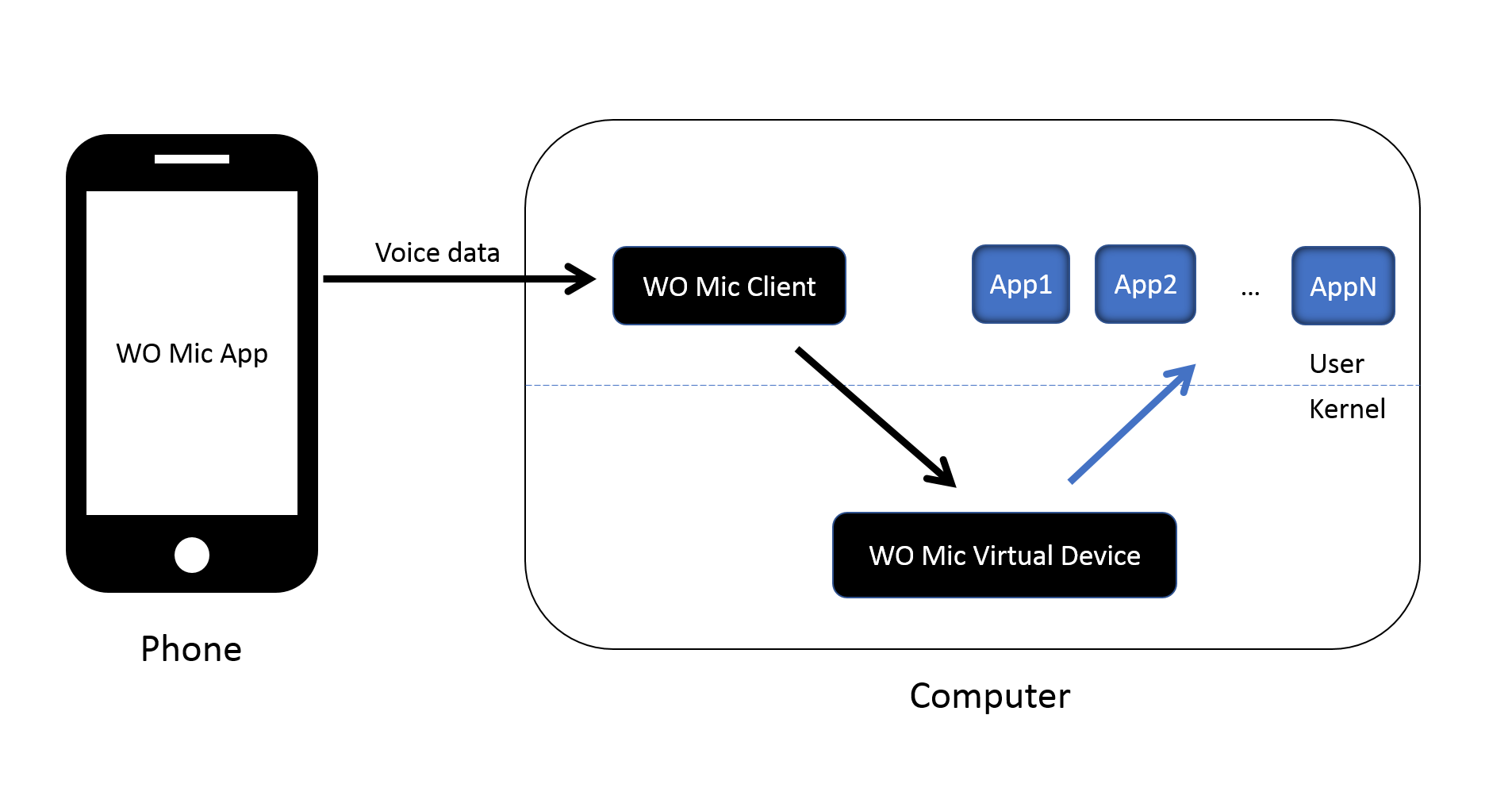
ویژگی ها و مزیت های اصلی این برنامه عبارتند از:
صاحب میکروفون بی سیم شدن بدون هیچ هزینه ای.
دقیقاً مانند میکروفن واقعی با هر برنامه ای در کامپیوتر قابل استفاده است.
تاخیر بسیار کم.
پیکربندی و استفاده از آن خیلی ساده و راحت است.
هنگام ریستارت کامپیوتر، از اتصال مجدد خودکار پشتیبانی می کند.
از چندین روش اتصال(USB، بلوتوث، Wi-Fi و Wi-Fi مستقیم) پشتیبانی می کند.
Audio format: 48000 sampling rate, 16 bits per sample, mono channel
این برنامه هم از طریق Google Store و هم Apple Store قابل دانلود است.
خب، حالا نوبت به دانلود و نصب برنامه های کامپیوتر می رسد. WO Mic client for Windows و WO Mic device driver for Windows را دانلود کنید.
پس از نصب موفقیت آمیز برنامه WO Mic device بصورت خودکار ایجاد می شود. برای چک کردن آن به کنسول Device Manager وارد شوید و سپس به قسمت Sound, video and game controllers رفته و اینجا مثل شکل زیر باید WO Mic device را داشته باشید.
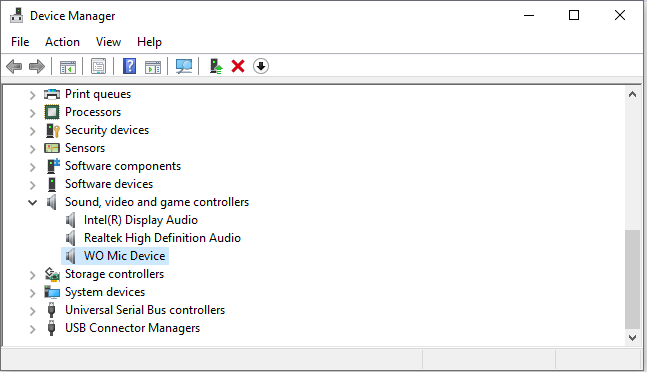
خب، تا به اینجای کارفقط نصب انجام دادیم و حالا باید کانفیگ ها را بسیار ساده است را انجام دهید تا بتوانیم عملیات اتصال گوشی به کامپیوتر را انجام داده و ضبط صدا را انجام دهیم.
در گوشی تان، برنامه WO Mic App را که نصب کرده بودید، اجرا کنید. بصورت پیشفرض برنامه در حالت Stop می باشد.
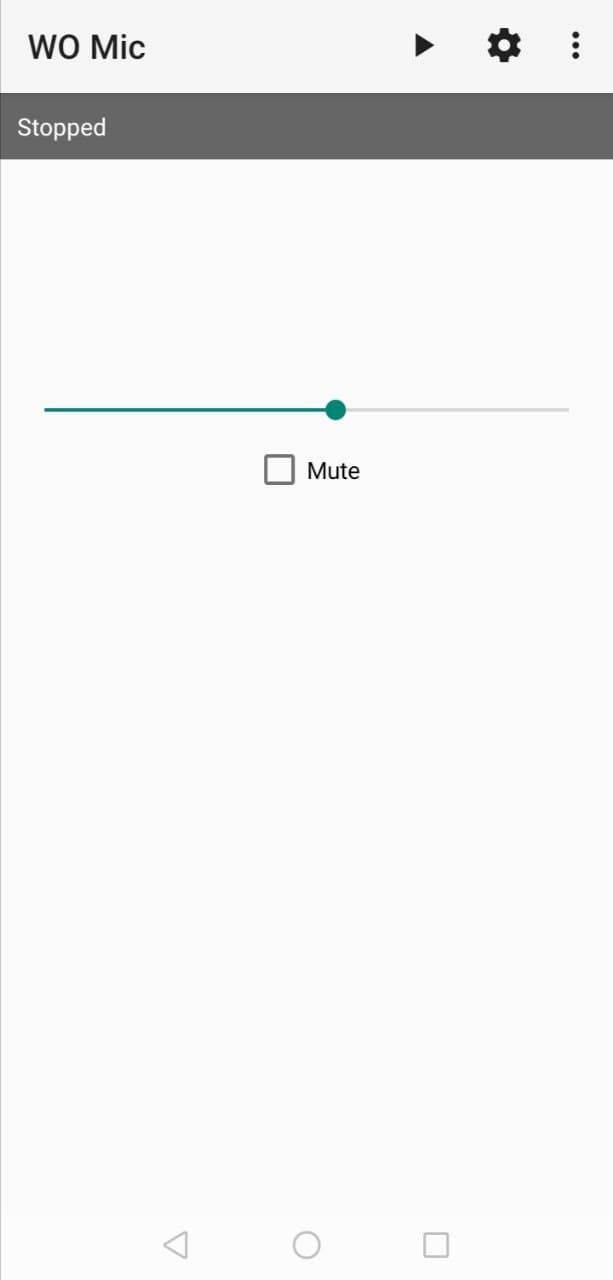
از قسمت بالای برنامه آیکون تنظیمات یا چرخ دنده را لمس کنید. اکنون می خواهیم که مود ارتباطی را مشخص کنیم.

از قسمت بالای فرم گزینه Transport را لمس کنید. با لمس این گزینه، آیتم های زیر به شما نمایش داده می شود که بر حسب نیاز و شرایطتان یکی را باید انتخاب کنید.
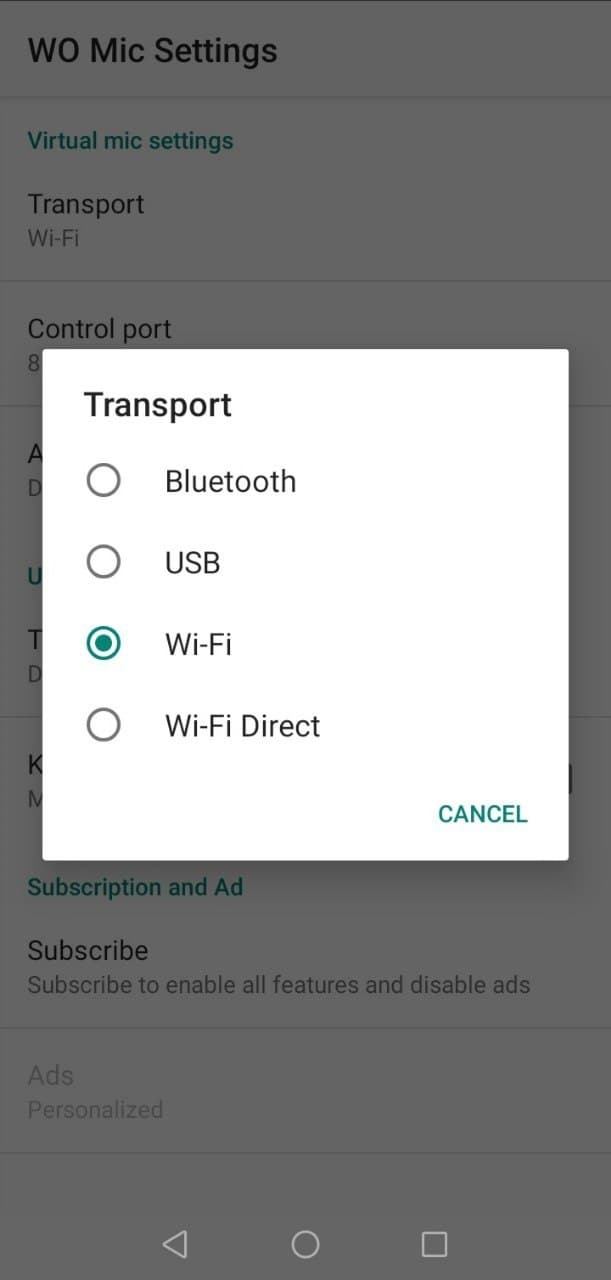
البته اگر iPhone داشته باشید، طبق ادعای سازنده فقط گزینه Wifi را دارید و اگر گوشی اندرویدی داشته باشید، گزینه ها بیشتر خواهند بود. یعنی این 4 گزینه ای که در تصویر فوق مشاهده می کنید.
روشی که از آن برای اتصال استفاده به شخصه استفاده می کنم، گزینه WIFI است. در گزینه اول که Bluetooth است، شما باید کامپیوترتان هم بلوتوث داشته باشد که در غیر اینصورت Pair کردن گوشی و کامپیوتر غیر ممکن می شود.
روش انتقال پیشنهادی توسط سازنده، اتفاقا همین گزینه است که USB را انتخاب کنید چون اولا تاخیر در آن کم بوده و ثانیا نرخ انتقال اطلاعات بیشتری دارد. گوشی را با کابل به کامپیوتر متصل کنید و حتما باید USB debugging را در گوشی اندرویدی تان فعال کنید.
در روش سوم که روش Wifi است، هم کامپیوتر و هم موبایل شما باید به یک شبکه متصل باشند. مثلا چه کامپیوتر شما با کابل به مودم وصل باشد و چه بصورت وایرلس، در هر صورت باید گوشی شما هم باید بصورت وای فای به همان شبکه یا مودم وصل باشد. در این روش نیازی نیست که حتما کامپیوتر شما هم کارت شبکه وای فای داشته باشد.
در روش آخر یا Wifi Direct، اولا کامپیوترتان از شبکه ای هم اکنون بدان متصل است جدا می شود و گوشی خود را باید هات اسپات کنید و کامپیوتر شما باید به آن هات اسپات وصل شود. در این روش فقط کامپیوتر شما به هات اسپات گوشی وصل است و به شبکه اینترنتی پیش از این وصل بود دیگر متصل نیست.
اما بنده با اتکا به روش Wifi گوشی را به میکروفون تبدیل کردم. پس گزینه وای فای را از بین گزینه های موجود در بخش Transport تنظیمات برنامه در گوشی انتخاب می کنم.
سپس برنامه را مانند تصویر زیر استارت کنید.
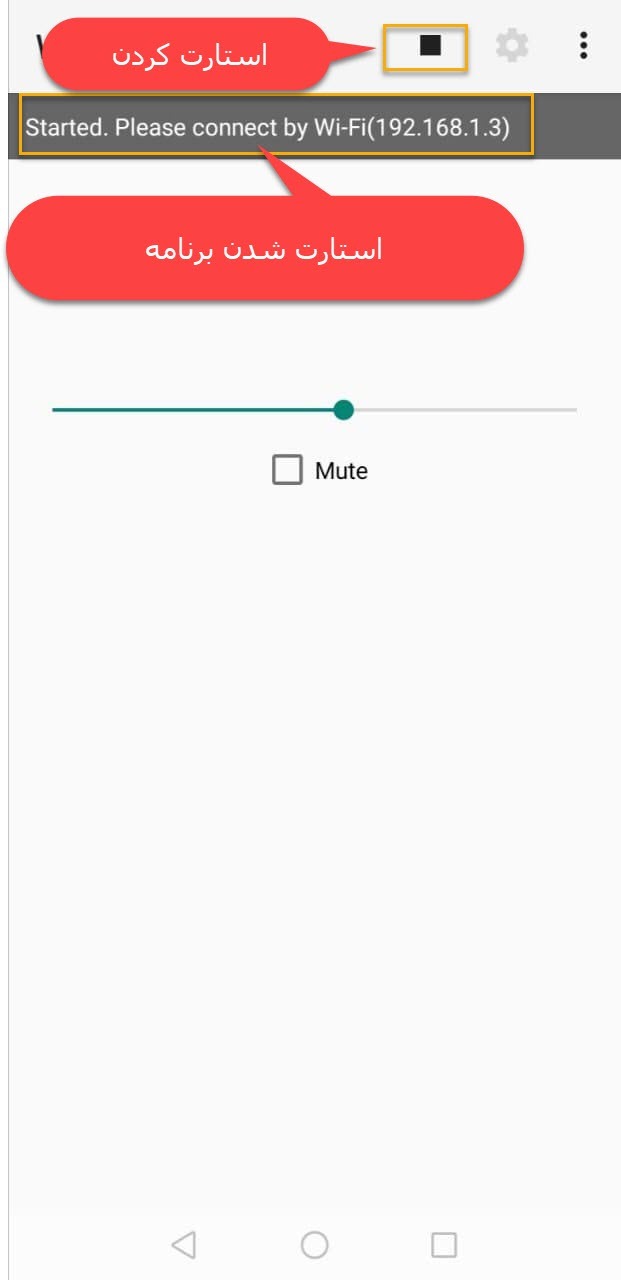
خب، حالا به سراغ کامپیوتر بروید و برنامه WO Mic Client را اجرا کنید.

حالا به منوی Connection رفته و گزینه Connect را کلیک کنید.
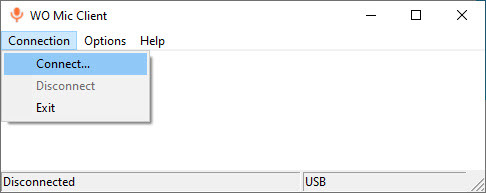
حالا در پنجره زیر باید روش اتصال را مشخص کنیم. از آنجایی که ما از طریق وای فای قصد اتصال داریم، پس گزینه Wifi را انتخاب می کنیم.
سپس آی پی گوشی را وارد کرده و دکمه Connect را کلیک کنید.
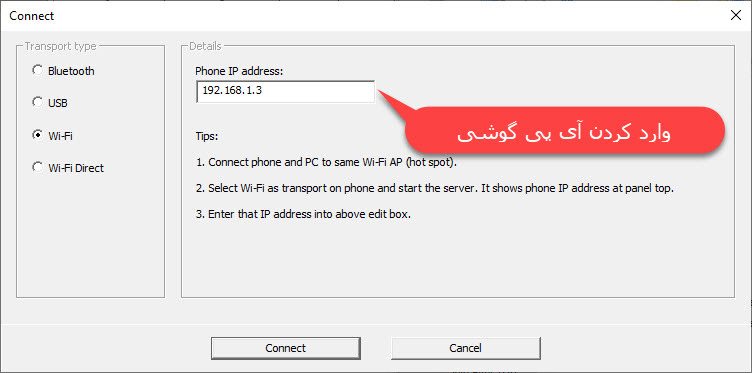
و همان طور که مشاهده می کنید، برنامه با موفقیت به برنامه WO Mic App وصل شد و هم اکنون می توانید از گوشی به عنوان میکروفون استفاده کنید. برای تست می توانید از برنامه ای مثلا Voice recorder خود ویندوز استفاده کنید و عملیات ضبط صدا را انجام دهید.
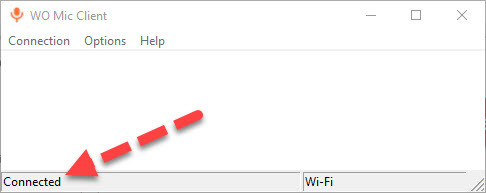
ضمنا می توانید ابزار مجازی WO Mic device را به عنوان میکروفون پیشفرض در سیستم تان معرفی کنید تا میکروفون پیشفرض برنامه هایی که نیاز به میکروفون دارد، بشود. چرا که برخی از برنامه ها ممکن است به شما اجازه انتخاب audio device را ندهند.
برای این منظور به Control Panel رفته و سپس گزینه Sound را کلیک کنید.
سپس به تب Recording رفته و سپس آیتم WO Mic device را انتخاب کرده و دکمه Set Default را کلیک کنید.
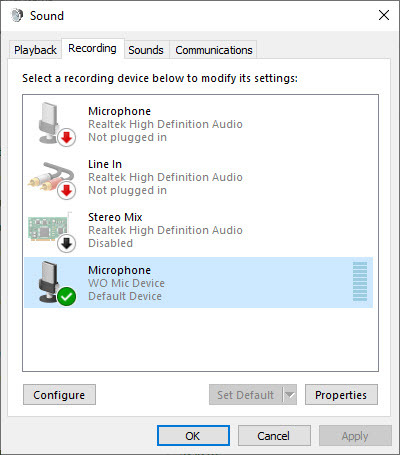
ممکن است آنتی ویروس و حتی فایروال هم این برنامه یا فایل های برنامه را بلاک کنند در این شرایط باید برنامه را در آنتی ویروس به عنوان استثنا و برنامه مجاز معرفی کنید.

WO Mic App: این برنامه روی گوشی تلفن همراه تان نصب شده و صدا را از میکروفون گوشی گرفته و به کامپیوتر منتقل می کند.
WO Mic Client: برنامه ای که روی کامپیوتر اجرا می شود و این برنامه ایست که به app ای که روی گوشی نصب کرده اید، وصل می شود و دیتا را که همان صدا باشد، به virtual mic device انتقال می دهد.
virtual mic device: این برنامه اولا در لایه kernel اجرا شده و دوما این برنامه هم در کامپیوتر اجرا می شود. این برنامه صدا را از برنامه WO Mic Client دریافت می کند و یک دستگاه میکروفون واقعی را شبیه سازی می کند و داده های صوتی را برای برنامه هایی مانند Sound Recorder ارائه می دهد.
نمودار زیر نحوه انتقال داده های صوتی ضبط شده از طریق این سه برنامه را نشان می دهد:
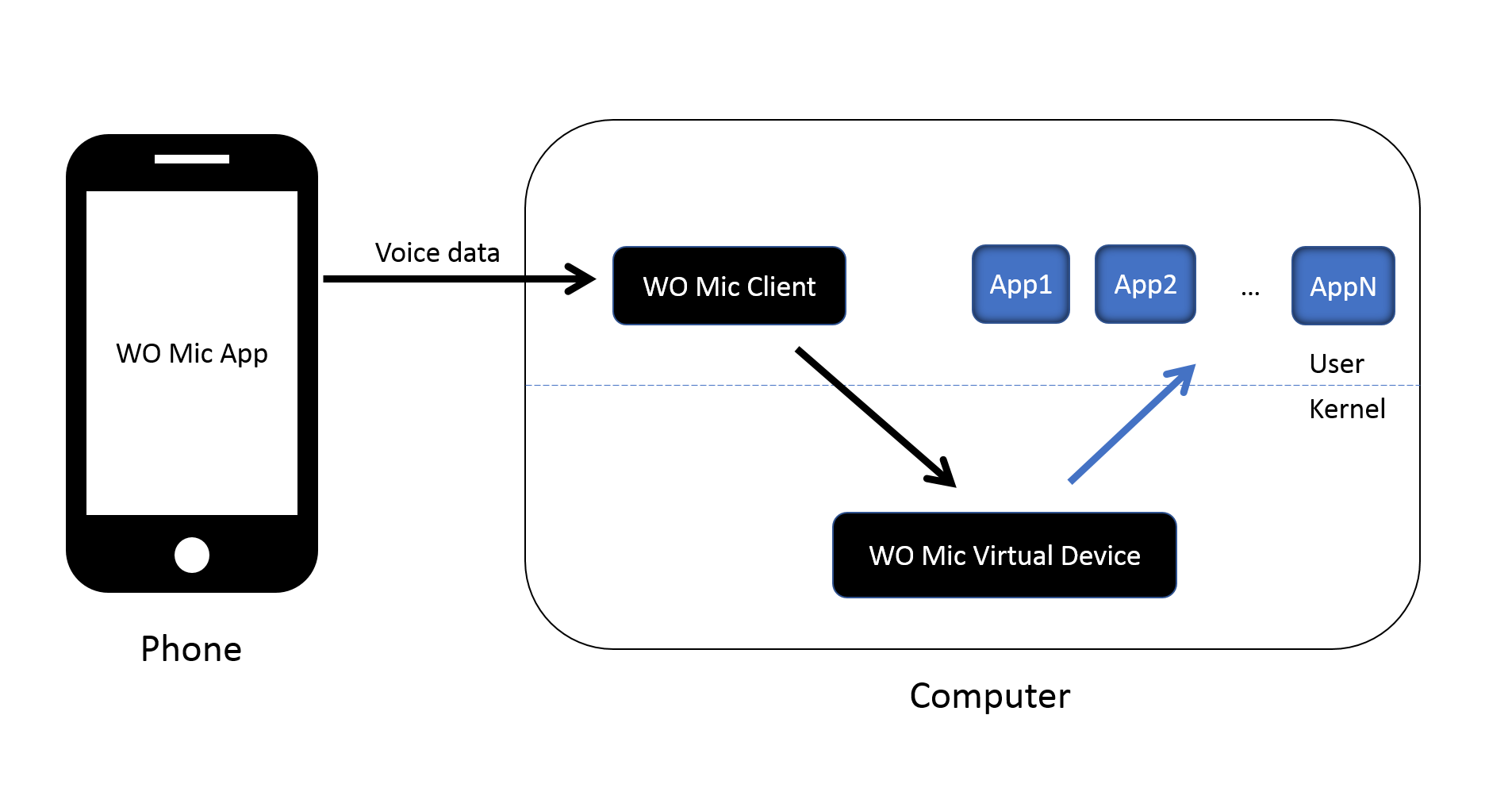
ویژگی ها و مزیت های اصلی این برنامه عبارتند از:
صاحب میکروفون بی سیم شدن بدون هیچ هزینه ای.
دقیقاً مانند میکروفن واقعی با هر برنامه ای در کامپیوتر قابل استفاده است.
تاخیر بسیار کم.
پیکربندی و استفاده از آن خیلی ساده و راحت است.
هنگام ریستارت کامپیوتر، از اتصال مجدد خودکار پشتیبانی می کند.
از چندین روش اتصال(USB، بلوتوث، Wi-Fi و Wi-Fi مستقیم) پشتیبانی می کند.
Audio format: 48000 sampling rate, 16 bits per sample, mono channel
Download and install
شما باید هر برنامه WO Mic که در بالا ذکر شد را دانلود و نصب کنید. البته با این فرض که سيستم عامل کامپیوتر شما ویندوز است.Install app on phone
این برنامه هم از طریق Google Store و هم Apple Store قابل دانلود است.Install client on PC
خب، حالا نوبت به دانلود و نصب برنامه های کامپیوتر می رسد. WO Mic client for Windows و WO Mic device driver for Windows را دانلود کنید.پس از نصب موفقیت آمیز برنامه WO Mic device بصورت خودکار ایجاد می شود. برای چک کردن آن به کنسول Device Manager وارد شوید و سپس به قسمت Sound, video and game controllers رفته و اینجا مثل شکل زیر باید WO Mic device را داشته باشید.
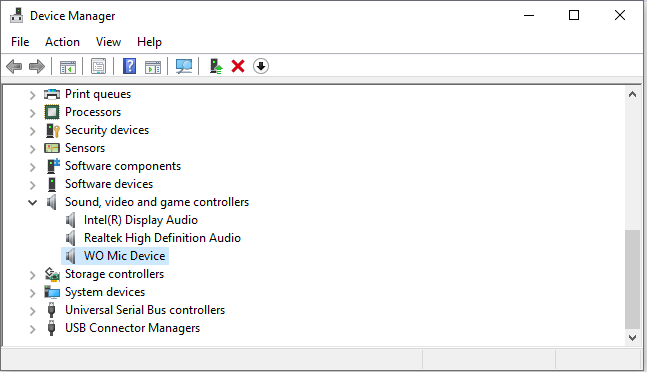
خب، تا به اینجای کارفقط نصب انجام دادیم و حالا باید کانفیگ ها را بسیار ساده است را انجام دهید تا بتوانیم عملیات اتصال گوشی به کامپیوتر را انجام داده و ضبط صدا را انجام دهیم.
در گوشی تان، برنامه WO Mic App را که نصب کرده بودید، اجرا کنید. بصورت پیشفرض برنامه در حالت Stop می باشد.
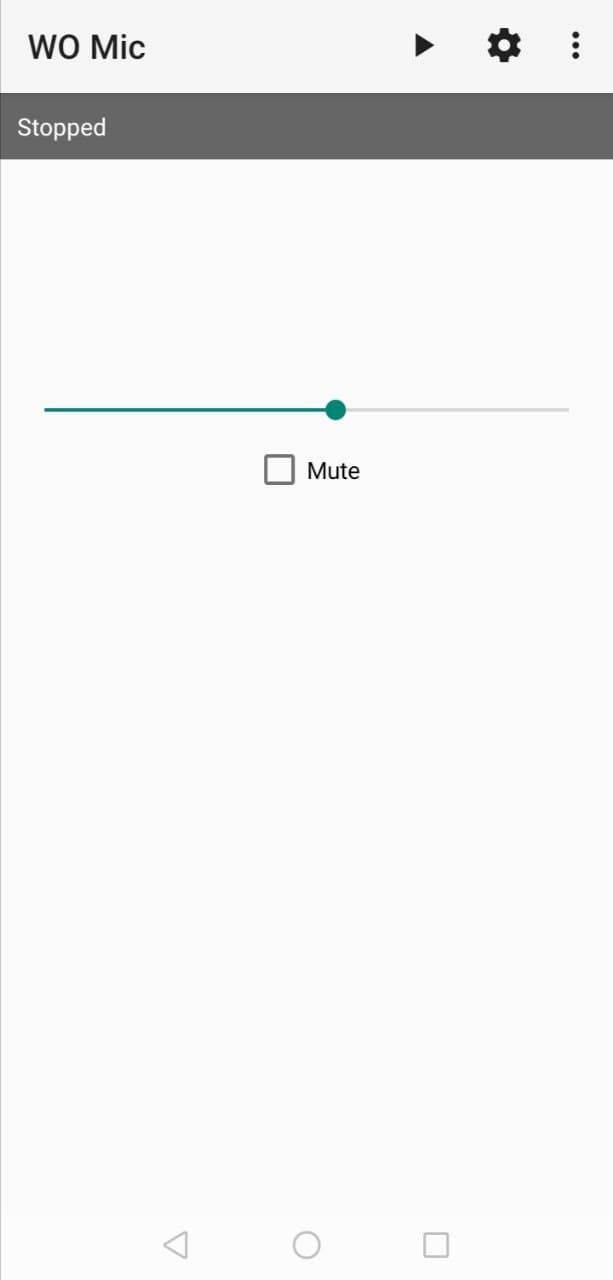
از قسمت بالای برنامه آیکون تنظیمات یا چرخ دنده را لمس کنید. اکنون می خواهیم که مود ارتباطی را مشخص کنیم.

از قسمت بالای فرم گزینه Transport را لمس کنید. با لمس این گزینه، آیتم های زیر به شما نمایش داده می شود که بر حسب نیاز و شرایطتان یکی را باید انتخاب کنید.
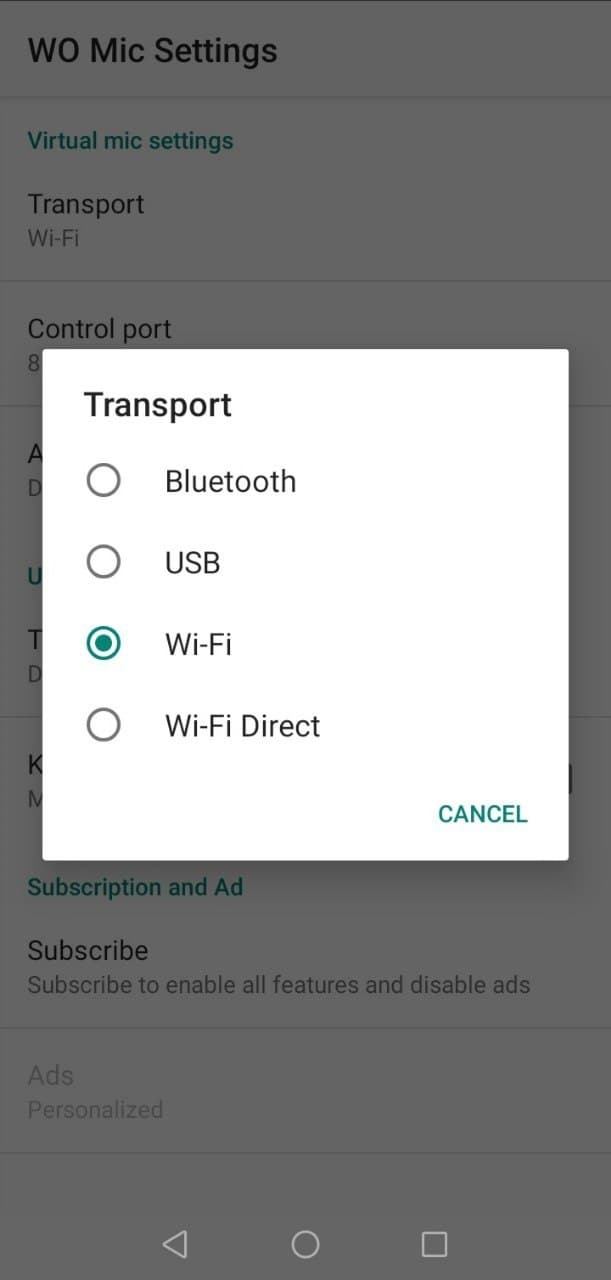
البته اگر iPhone داشته باشید، طبق ادعای سازنده فقط گزینه Wifi را دارید و اگر گوشی اندرویدی داشته باشید، گزینه ها بیشتر خواهند بود. یعنی این 4 گزینه ای که در تصویر فوق مشاهده می کنید.
روشی که از آن برای اتصال استفاده به شخصه استفاده می کنم، گزینه WIFI است. در گزینه اول که Bluetooth است، شما باید کامپیوترتان هم بلوتوث داشته باشد که در غیر اینصورت Pair کردن گوشی و کامپیوتر غیر ممکن می شود.
روش انتقال پیشنهادی توسط سازنده، اتفاقا همین گزینه است که USB را انتخاب کنید چون اولا تاخیر در آن کم بوده و ثانیا نرخ انتقال اطلاعات بیشتری دارد. گوشی را با کابل به کامپیوتر متصل کنید و حتما باید USB debugging را در گوشی اندرویدی تان فعال کنید.
در روش سوم که روش Wifi است، هم کامپیوتر و هم موبایل شما باید به یک شبکه متصل باشند. مثلا چه کامپیوتر شما با کابل به مودم وصل باشد و چه بصورت وایرلس، در هر صورت باید گوشی شما هم باید بصورت وای فای به همان شبکه یا مودم وصل باشد. در این روش نیازی نیست که حتما کامپیوتر شما هم کارت شبکه وای فای داشته باشد.
در روش آخر یا Wifi Direct، اولا کامپیوترتان از شبکه ای هم اکنون بدان متصل است جدا می شود و گوشی خود را باید هات اسپات کنید و کامپیوتر شما باید به آن هات اسپات وصل شود. در این روش فقط کامپیوتر شما به هات اسپات گوشی وصل است و به شبکه اینترنتی پیش از این وصل بود دیگر متصل نیست.
اما بنده با اتکا به روش Wifi گوشی را به میکروفون تبدیل کردم. پس گزینه وای فای را از بین گزینه های موجود در بخش Transport تنظیمات برنامه در گوشی انتخاب می کنم.
سپس برنامه را مانند تصویر زیر استارت کنید.
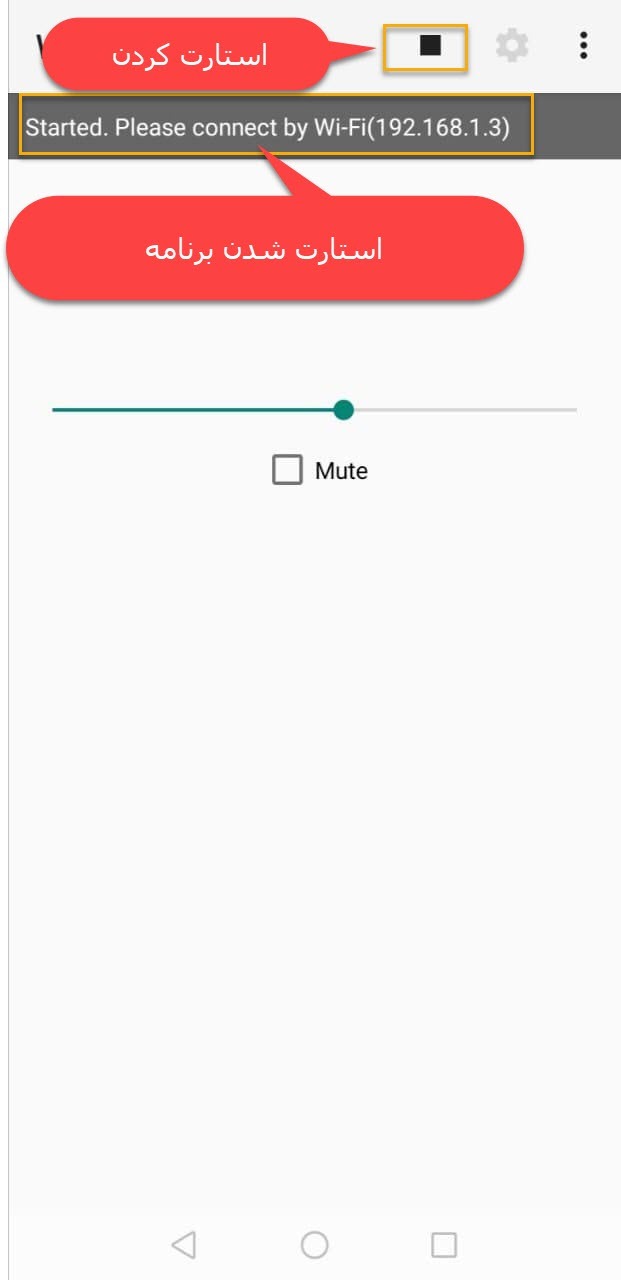
خب، حالا به سراغ کامپیوتر بروید و برنامه WO Mic Client را اجرا کنید.
حالا به منوی Connection رفته و گزینه Connect را کلیک کنید.
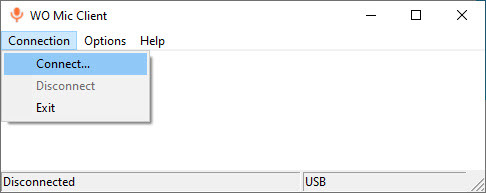
حالا در پنجره زیر باید روش اتصال را مشخص کنیم. از آنجایی که ما از طریق وای فای قصد اتصال داریم، پس گزینه Wifi را انتخاب می کنیم.
سپس آی پی گوشی را وارد کرده و دکمه Connect را کلیک کنید.
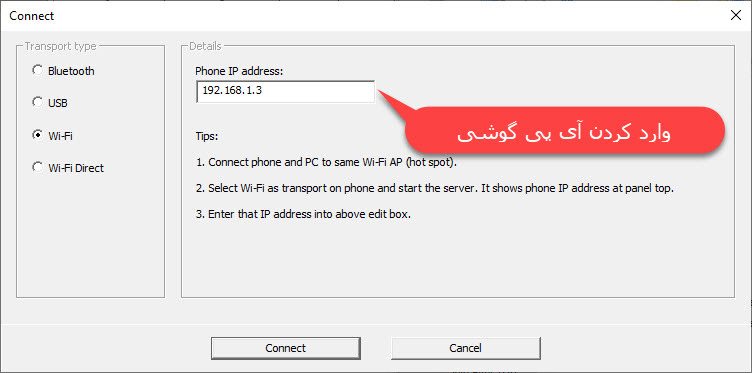
و همان طور که مشاهده می کنید، برنامه با موفقیت به برنامه WO Mic App وصل شد و هم اکنون می توانید از گوشی به عنوان میکروفون استفاده کنید. برای تست می توانید از برنامه ای مثلا Voice recorder خود ویندوز استفاده کنید و عملیات ضبط صدا را انجام دهید.
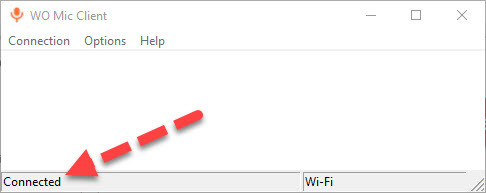
ضمنا می توانید ابزار مجازی WO Mic device را به عنوان میکروفون پیشفرض در سیستم تان معرفی کنید تا میکروفون پیشفرض برنامه هایی که نیاز به میکروفون دارد، بشود. چرا که برخی از برنامه ها ممکن است به شما اجازه انتخاب audio device را ندهند.
برای این منظور به Control Panel رفته و سپس گزینه Sound را کلیک کنید.
سپس به تب Recording رفته و سپس آیتم WO Mic device را انتخاب کرده و دکمه Set Default را کلیک کنید.
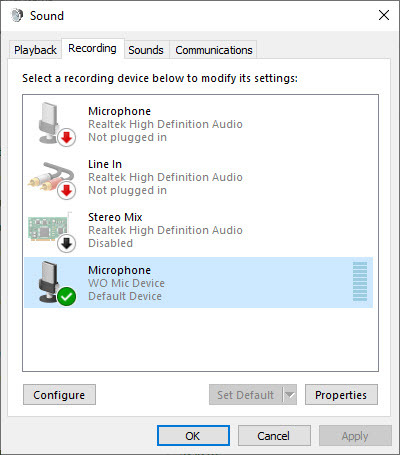
ممکن است آنتی ویروس و حتی فایروال هم این برنامه یا فایل های برنامه را بلاک کنند در این شرایط باید برنامه را در آنتی ویروس به عنوان استثنا و برنامه مجاز معرفی کنید.





نمایش دیدگاه ها (0 دیدگاه)
دیدگاه خود را ثبت کنید: